文章详情页
如何找回win10IE浏览器
浏览:81日期:2022-11-21 08:11:22
很多小伙伴们都不清楚如何找回win10IE浏览器,接下来小编带来IE浏览器找回方法说明,希望可以帮助到大家。
首先,右键点击“计算机”,然后找到并点击“属性”。

找回浏览器系统软件图解1
接着,找到左侧的“控制面板主页”再点开。

win10的IE浏览器系统软件图解2
然后点击“程序”。

win10系统软件图解3
再找到并点击“启用或关闭windows功能”。
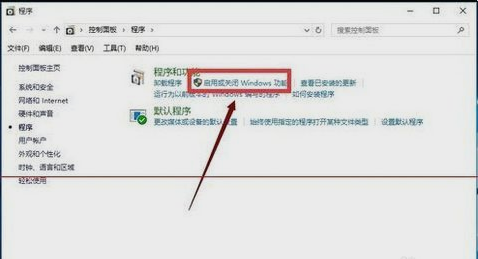
IE浏览器系统软件图解4
接着在功能列表中勾选ie11浏览器,如下图所示,选好之后就点确定。

win10系统软件图解5
然后等待系统功能调用。

找回浏览器系统软件图解6
最后,启用成功之后重启电脑即可完成。

win10的IE浏览器系统软件图解7
IE技巧相关攻略推荐:
怎么把ie设置为默认浏览器
IE浏览器被360导航强制劫持篡改怎么解决
如何加快IE浏览器运行
以上就是好吧啦网网小编为大家带来的IE浏览器找回方法说明,喜欢的小伙伴们请大家继续关注IE浏览器中文网。
相关文章:
1. Win10系统ping时出现传输失败常见故障?这招收好了2. Win8系统提示无线适配器或访问点有问题怎么解决?3. 教你如何使用两行代码激活Windows系统4. 统信uos系统怎么选择打印机驱动? uos打印机驱动的两种选择方法5. Win10微软搜索很慢怎么办?瞬间提速方法推荐6. rsync结合 inotfiy 实现实时备份的问题7. Win10桌面图标大小怎么更改?Win10桌面图标大小更改方法介绍8. Win10系统下双核浏览器如何切换内核?9. Windows11升级可能会加密硬盘 注意!这个按钮不要碰!10. macOS Ventura 13.3 正式版发布: 增加了重复照片检测功能等功能
排行榜
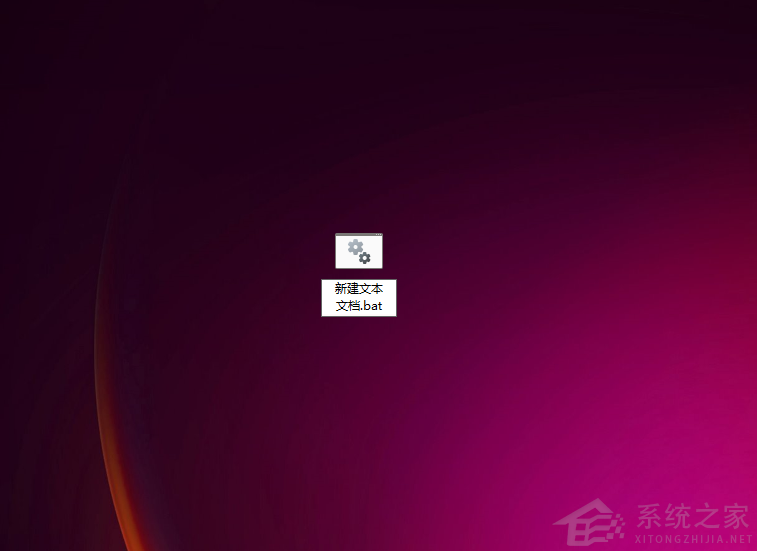
 网公网安备
网公网安备